Revizuirea DreamHost – Viteză și prețuri grozave ale paginii! (Actualizat 2022)
Publicat: 2019-11-03
Înainte de a vă înscrie la un furnizor de găzduire web, este bine să studiați produsul acestuia citind o recenzie sau Două despre compania de găzduire web. Aceasta este recenzia noastră DreamHost.
Notă: Toți acești parametri sunt evaluați prin comparație cu serviciile de găzduire precum GoDaddy, Bluehost, One.com, Dreamhost, SiteGround și HostGator...
Utilizați linkul nostru și vizitați Dreamhost prin intermediul nostru pentru a obține oferte suplimentare și oferte exclusive
Dacă nu doriți să citiți recenzia completă a găzduirii DreamHost, iată câteva avantaje și dezavantaje rapide
Avantaje și dezavantaje Dreamhost | |
|---|---|
| Pretul este corect | |
| Ei folosesc energie verde | |
| Garanție de rambursare a banilor în 97 de zile | |
| Excelent pentru găzduire WordPress | |
| Stocare SSD | |
| Stocare nelimitată pe disc | |
| Baze de date nelimitate (MySQL) | |
| 100% Uptime garantat | |
| Funcții excelente ale tabloului de bord, dar costă suplimentar | |
| fara cPanel | |
| Asistență excelentă, dar nu există asistență telefonică disponibilă |
Timpul de încărcare a serverului DreamHost
| Site-ul de raportare | Timp mediu de încărcare a paginii |
| Down.com | 719 ms (ultimele șase luni) |
| Pingdom.com | 1,57 sec (ultimele șase luni) |
Durata de funcționare a serverului DreamHost
| Site-ul de raportare | Timp de funcționare |
| DreamHost.com (Din moment ce au oferit garanții) | 100 % (Garanție) |
Alternative DreamHost
Este întotdeauna o idee grozavă să vizitezi concurenții înainte de a face o alegere finală, în principal pentru că schimbarea companiei de găzduire este dureroasă. Mai jos sunt serviciile noastre de găzduire preferate și reducerile lor actuale.





Revizuirea DreamHost
Dacă intenționați să creați un site web pentru afacerea dvs., trebuie să găsiți o companie de încredere care să găzduiască site-ul pentru dvs. Este foarte important să faceți acest lucru corect de la început; poate fi diferența dintre succesul și eșecul site-ului dvs. Imaginați-vă că rulați o campanie pentru a genera trafic către site-ul dvs. numai pentru ca site-ul să se blocheze în acest moment crucial, doar pentru că v-ați găzduit site-ul cu o gazdă web mediocră. Cu siguranță nu ți-ai dori asta.
Astăzi, sute de gazde web pot alege, iar alegerea celui potrivit din toate companiile disponibile poate fi o mică provocare. În timp ce majoritatea oferă servicii de bază și nu sunt foarte de încredere, mai multe oferă servicii excelente. Unul dintre ei este DreamHost. Acest articol va analiza tot ce trebuie să știți despre DreamHost.
De ce DreamHost?
DreamHost este o companie care furnizează servicii de găzduire web și înregistrare de nume de domenii. De asemenea, DreamHost include stocare în cloud și alte servicii de internet pentru dezvoltatori și antreprenori. Fondată în 1996, DreamHost a supraviețuit izbucnirii bulei dot-com de la sfârșitul anilor 90 și a rămas una dintre companiile de top de găzduire web datorită reputației lor, bazată pe viteză, fiabilitate, timp de funcționare, pachete ușor de buzunar și asistență excelentă pentru clienți.
DreamHost oferă diverse pachete atractive care atrag diferiți clienți, în funcție de cost și de funcționalitatea dorită. De exemplu, oferă găzduire partajată, care este destul de populară și accesibilă în rândul întreprinderilor mici. Pe de altă parte, cei mai scumpi au reușit pe deplin să găzduiască pachete pentru cei care preferă serverul lor dedicat. DreamHost oferă și găzduire VPS.
Cum să construiți un site web WordPress cu DreamHost
Dacă doriți să vă construiți site-ul web pe WordPress, DreamHost este, de asemenea, o opțiune excelentă. Este una dintre gazdele web recomandate oficial de WordPress.org. DreamHost oferă servicii excelente de găzduire WordPress, iar în prezent, se mândrește cu peste 750.000 de instalări WordPress. Această scriere se mândrește cu peste 400.000 de clienți din peste 100 de țări la momentul scrierii acestui articol. În plus, găzduiește peste 1,5 milioane de site-uri web, bloguri WordPress și aplicații web pentru dezvoltatori, designeri, întreprinderi mici și așa mai departe.
Interfața de utilizator DreamHost este plăcută din punct de vedere estetic și are scoruri ridicate la ușurința în utilizare. Acest lucru înseamnă că veți avea un timp ușor de navigat prin platformă și de a configura lucrurile, chiar dacă sunteți doar un începător fără expertiză tehnică. De exemplu, în loc să aibă pictograme care aglomera ecranul, DreamHost are un arbore de opțiuni de meniu care apar în partea stângă a ecranului. Acest lucru facilitează efectuarea diferitelor sarcini, cum ar fi gestionarea domeniilor, localizarea informațiilor de facturare și verificarea setărilor VPS și a serverelor dedicate.
De asemenea, DreamHost oferă asistență excelentă pentru clienți, care este disponibil non-stop prin e-mail, chat live și rețele sociale.
Cum să vă înscrieți la DreamHost
Un element esențial al DreamHost analizează gradul de utilizare al furnizorului de găzduire, de exemplu, procesul de înscriere.
Înregistrarea la DreamHost este destul de simplă. Mai jos sunt pașii de urmat la înscriere:
1. Alege un plan de gazduire
DreamHost oferă mai multe planuri de găzduire, inclusiv pachetul Shared (de pornire), pachetul VPS (de bază) și pachetul DreamPress. De asemenea, au mai multe pachete de găzduire WordPress. Odată ce te-ai hotărât asupra pachetului preferat, faceți clic pe butonul de înscriere de sub pachet.
2. Creați un cont nou
După ce ați selectat planul preferat, următorul pas este să vă creați contul DreamHost. Pașii pentru crearea unui cont sunt următorii:
1) Făcând clic pe butonul de înscriere de sub pachetul dvs. preferat, veți ajunge la pagina de înscriere DreamHost.
2) Pe această pagină, vi se va solicita să introduceți domeniul pe care doriți să îl achiziționați. Dacă doriți să transferați un domeniu existent la DreamHost, îl puteți introduce și în acest moment. Dacă nu doriți să alegeți un domeniu în acest moment, puteți face clic pe „Voi alege domeniul mai târziu” pentru a sări peste acest pas.
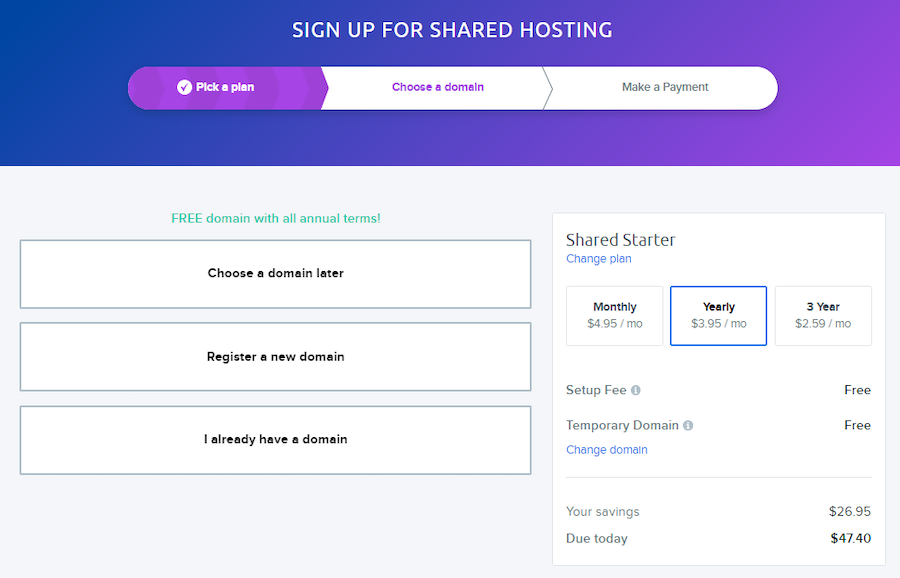
3) Următorul pas implică furnizarea adresei de facturare și selectarea planului de facturare preferat. Puteți alege fie planul lunar, anual sau pe 3 ani. De asemenea, selectați suplimentele dorite în acest moment.
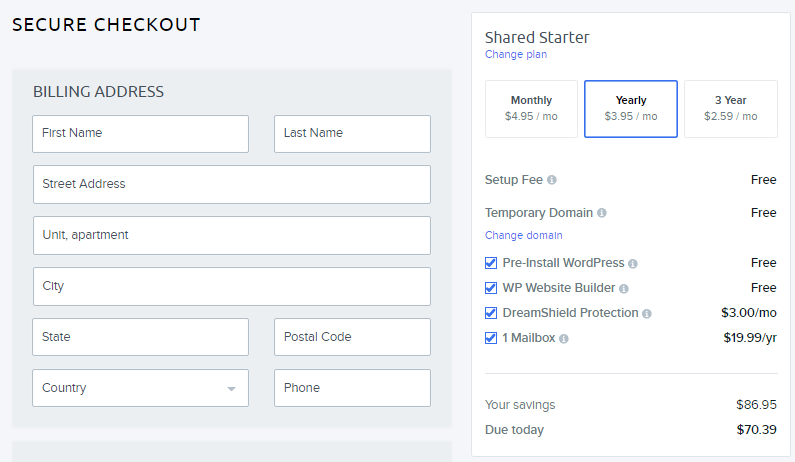
4) În continuare, vi se va cere să alegeți plata preferată. Puteți alege fie PayPal, fie un card de credit/debit.
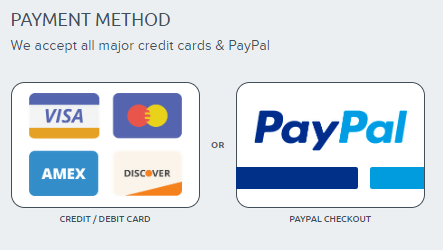
5) În continuare, va trebui să adăugați adresa dvs. de e-mail. Acesta va servi ca e-mail principal pe care îl veți folosi pentru a vă conecta la panoul DreamHost. O altă opțiune este metoda de conectare unică de la Google, care vă permite să utilizați e-mailul Google pentru a vă conecta la panoul DreamHost fără a necesita o parolă.

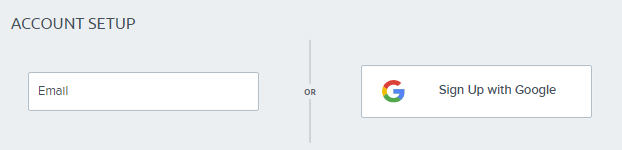
5) În continuare, vi se va oferi opțiunea de a activa unele opțiuni suplimentare. Acestea includ:
- Pre-instalare WordPress : Aceasta permite instalarea automată a WordPress pe noul dumneavoastră domeniu.
- DreamShield Protection : Acest program de completare plătit efectuează o scanare săptămânală pentru software rău intenționat pe site-ul dvs.
- Cutie poștală profesională : aceasta se aplică numai pentru pachetul Partajat (de pornire). Permite adăugarea unui plan de e-mail plătit la planul dvs. de găzduire a site-ului dvs. web. Cu toate acestea, acest lucru este gratuit pentru toate celelalte pachete.
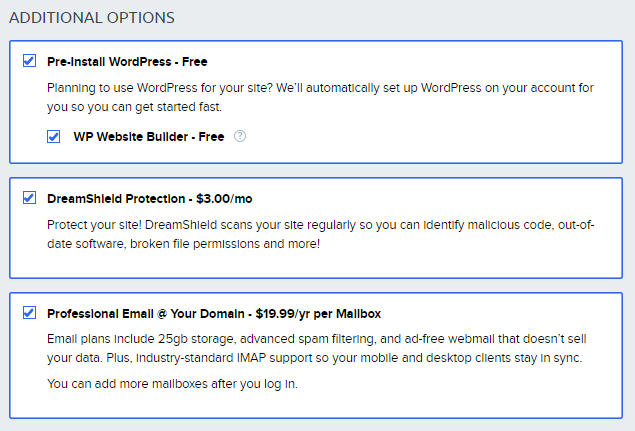
6) În cele din urmă, faceți clic pe butonul „Trimiteți comanda” pentru a finaliza procesul de înscriere.
Cod cupon DreamHost
O altă parte esențială a unei recenzii DreamHost este posibilitatea de a economisi bani la achiziționarea unui produs. DreamHost oferă coduri de cupon pe care clienții le pot reduce atunci când achiziționează orice pachet de găzduire DreamHost. Codurile sunt valabile în întreaga lume și pot fi folosite de orice client DreamHost atunci când se înregistrează. Tot ce trebuie să faceți este să introduceți codul atunci când faceți plata.
Rețineți că DreamHost nu oferă coduri de cupon pentru reînnoirea pachetului. Codurile promoționale se aplică numai clienților noi. Prin urmare, este mai preferabil să vă înscrieți pentru planuri de facturare mai extinse atunci când utilizați coduri de cupon, astfel încât să puteți obține reduceri mai semnificative.
În prezent, cupoanele DreamHost sunt disponibile numai pentru găzduire partajată. Nu sunt disponibile pentru celelalte planuri de găzduire.
DreamHost Cum se transferă domenii
Unul dintre elementele esențiale ale revizuirii unei companii de găzduire și o parte critică a revizuirii noastre DreamHost este cât de ușor este să transferați un domeniu de la un furnizor de găzduire la altul.
Dacă ați înregistrat deja un domeniu la alt furnizor, îl puteți transfera pe DreamHost și îl puteți găzdui în contul dvs. DreamHost.
Mai jos sunt pașii despre cum să transferați un domeniu existent la DreamHost:
1. Obțineți codul de autorizare
Cunoscut și ca „cod de autorizare” sau „cheie EPP”, codul de autorizare este necesar înainte de a putea transfera domenii între diferiți registratori. Scopul codului de autentificare este de a se asigura că persoana care transferă domeniul este proprietarul real al domeniului. Acest lucru vă protejează domeniul de transferurile frauduloase sau neautorizate. Fără codul de autentificare, nu vă puteți transfera cu succes domeniul.
2. Deblocați Numele de domeniu
Acest lucru este relativ ușor. Va trebui să faceți acest lucru în panoul de control al registratorului de domenii pe care îl utilizați în prezent. Nu este posibil să transferați un domeniu care este blocat. Mai întâi trebuie să-l deblochezi.
3. Regula domeniului de 60 de zile
Este bine să rețineți că este imposibil să transferați un domeniu în 60 de zile de la înregistrare. Aceasta înseamnă că va trebui să așteptați până după 60 de zile de la data la care v-ați înregistrat domeniul – numai atunci va fi posibil să transferați domeniul la DreamHost sau la orice alt registrator.
4. Dezactivați Confidențialitatea domeniului
Confidențialitatea domeniului, cunoscută în mod obișnuit sub denumirea de „Confidențialitate Whois”, este un serviciu oferit de mulți registratori de nume de domenii care le permite utilizatorilor să-și păstreze detaliile private de public. Se asigură că informațiile de identificare personală legate de domeniu rămân private.
Transferul cu succes al unui domeniu către un alt registrator vă va cere să dezactivați confidențialitatea domeniului – cel puțin pentru moment. Acest lucru se datorează faptului că noul registrator trebuie să vă recunoască drept proprietarul legal al domeniului. Când confidențialitatea domeniului este activată, registratorul (DreamHost în acest caz) nu poate vedea cine este proprietarul real.
Veți putea reactiva confidențialitatea pe măsură ce inițiați procesul de transfer în panoul DreamHost.
5. Asigurați-vă că vă puteți accesa adresa de e-mail de administrator
Asigurați-vă că informațiile Whois ale numelui dvs. de domeniu sunt corecte, în special adresa de e-mail a administratorului. La transferul domeniului dvs., e-mailurile de transfer importante, cum ar fi e-mailurile cu Formularul de Autorizare (FOA), sunt trimise la adresa de e-mail admin.
6. Aprobați transferul de domeniu
După inițierea transferului de domeniu, trebuie să aprobați transferul. Acesta este pasul final al transferului unui domeniu. Odată ce ați făcut toate acestea, ar trebui să dureze aproximativ 7 până la 10 zile pentru ca partea dvs. să se transfere cu succes la DreamHost.
DreamHost Review – Cum să încărcați site-ul prin FTP
Dacă v-ați creat site-ul offline, va trebui să încărcați fișierele site-ului pe DreamHost pentru ca site-ul dvs. să funcționeze. Acest lucru se face folosind un client FTP. Puteți utiliza clienți FTP, cum ar fi FileZilla, Cyberduck, CuteFTP, FireFTP și așa mai departe, în funcție de sistemul de operare cu care lucrați. Astfel de clienți FTP complet funcționali sunt mijloacele recomandate de conectare la serverul dvs. web. De asemenea, puteți utiliza WebFTP, opțiunea client FTP din panoul DreamHost.
Când vă conectați la contul FTP, vi se va solicita să furnizați:
1. Nume gazdă/server : dacă site-ul dvs. este „http://www.example.com”, ar trebui să utilizați „example.com” ca nume de gazdă/server.
2. Nume de utilizator/autentificare : Veți găsi acest lucru în e-mailul trimis de DreamHost pentru a vă înscrie sau a crea contul de utilizator FTP.
3. Parolă : Rețineți că parola de conectare a contului FTP nu este aceeași cu autentificarea în panoul DreamHost. Puteți reseta parola în „Gestionați utilizatorii”.
4. Port : Dacă lucrați cu un utilizator FTP, utilizați portul 21. În loc de un utilizator FTP/SFTP/SHELL, ar trebui să utilizați portul 22. Pe de altă parte, dacă utilizați WebFTP-ul panoului, păstrați rețineți că acceptă doar portul 21 în acest moment.
După ce ați încărcat site-ul, observați că singurul lucru pe care îl puteți vedea este un „director părinte”, probabil că înseamnă că ați încărcat fișierele în folderul greșit sau în contul de utilizator FTP greșit. Ar trebui să verificați și să încercați din nou.
DreamHost pentru găzduire WordPress
Dar nicio recenzie DreamHost fără WordPress. DreamHost este printre puținii furnizori de găzduire pe care WordPress îi aprobă oficial. Oferă fie servicii de găzduire WordPress partajate, fie complet gestionate și soluții convenționale de găzduire web.
Cel mai ieftin plan de găzduire WordPress este planul de găzduire partajată, care începe de la 2,59 USD pe lună. Vă oferă toate elementele de bază de care aveți nevoie, o alegere bună pentru site-urile web mici care nu primesc încă prea mult trafic sau abia încep. Cu acest plan, obțineți resurse partajate, copii de rezervă automate, asistență standard WordPress 24/7, certificat SSL, actualizări automate WordPress și generator de site-uri web WP. Rețineți că alte pachete de găzduire partajată costă mai mult și oferă mai multe funcționalități.
Planul WordPress gestionat DreamHost
Următorul plan este planul WordPress gestionat, care începe de la 16,95 USD pe lună. Oferă performanță maximă pentru un singur site, fiabilitate, viteză și securitate fără probleme. Acest plan include un certificat SSL, asistență WordPress dedicată 24/7, actualizări automate WordPress, backup și restaurări automate PRO, constructor de site-uri web WP, stocare în cache la nivel de server încorporată, Jetpack preinstalat și organizare cu 1 clic. Acesta este doar pachetul de pornire – alte pachete WordPress gestionate costă mai mult și oferă mai multe funcționalități.
DreamHost oferă, de asemenea, configurație VPS pentru site-urile WordPress. Pachetul de bază începe de la 10 USD pe lună și include 30 GB de stocare SSD, 1 GB ram, trafic nelimitat, site-uri web nelimitate, certificate SSL gratuite și e-mail nelimitat pe domeniul tău. Pachetele mai costisitoare vor avea o funcționalitate mai robustă.
DreamHost Cum se face SSH
SSH (Secure Shell) este un protocol de rețea criptografic care securizează conexiunile de rețea printr-o rețea nesecurizată. Utilizarea SSH necesită un client SSH care se conectează la server. Odată conectat, puteți rula comenzi manuale într-o aplicație de terminal. Legătura este sigură și criptată, deoarece toate conexiunile clientului SSH călătoresc printr-o conexiune securizată în loc de text simplu.
Pentru a SSH pe DreamHost, urmați acești pași:
1. Activați Shell Access
Înainte de a vă conecta la server folosind SSH, trebuie să mergeți la panoul DreamHost și să vă schimbați site-ul web cu un utilizator SHELL.
2. Deschideți o aplicație terminal
Un terminal este un program cu care operați când utilizați comenzi Shell. Există câțiva clienți terminali (aplicații) disponibili. Diferite sisteme de operare au aplicațiile lor terminale adecvate. De exemplu, Windows 10 are un shell încorporat, dar sunt aplicabile și alte opțiuni, cum ar fi PuTTY, WinSCP și SmartFTP. După ce alegeți un terminal, deschideți-l pentru a obține un ecran gol pentru a introduce o comandă pentru a vă conecta la server.
3. Găsiți numele de gazdă
Pentru a vă conecta la server folosind SSH, trebuie să vă cunoașteți numele de gazdă. Dacă ați adăugat găzduire la domeniul dvs. și DNS-ul acestuia este configurat să trimită către DreamHost, puteți utiliza numele domeniului ca nume de gazdă. De exemplu, dacă numele site-ului dvs. este https://www.example.com, puteți utiliza example.com ca nume de gazdă.
Pe de altă parte, dacă DNS-ul nu este încă indicat către DreamHost, ar trebui să utilizați numele de gazdă al serverului. Accesați panoul DreamHost și navigați la Gestionați contul. După aceea, derulați în jos la secțiunea „Domenii găzduite”, unde veți găsi numele domeniului. Aici veți găsi utilizatorul și serverul pe care este configurat. Utilizați acest nume de server.
4. Conectați-vă la server
Pentru a vă autentifica, introduceți „ssh” hit space, introduceți numele de utilizator Shell, un semn @ și apoi numele serverului. Acesta ar trebui să arate ca „ssh [email protected]” sau „ssh [email protected]”.
După aceasta, vi se va cere parola utilizatorului Shell. Introduceți parola pentru a vă conecta cu succes.
DreamHost Review – Cum se face backup
În pagina „Fă backup pentru contul tău” din panoul DreamHost, vei vedea opțiunea de rezervă „One-Click” în partea de jos, care îți va permite să faci o copie de rezervă a întregului tău cont. În plus, vă permite să faceți backup pentru toți utilizatorii, bazele de date și cutiile poștale.
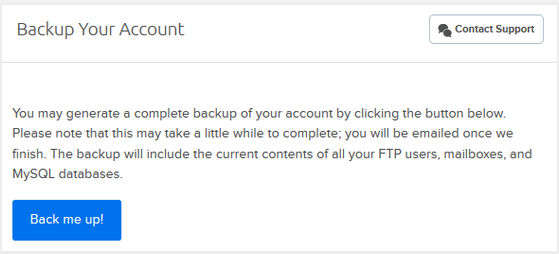
Faceți clic pe „Fă-mi backup!” butonul și procesul de backup va începe. Durata procesului va depinde de cantitatea de conținut pentru care se face backup. După finalizarea procesului, veți primi un e-mail de notificare.
E-mailul de notificare vă va trimite înapoi la pagina „Fă backup pentru contul tău”, unde vei găsi o listă cu toate fișierele tale. Fișierele vor avea extensii tar.gz sau sql.gz.
Utilizatorii de e-mail vor avea formatul „mail/[email protected]/”, bazele de date vor avea formatul „MySQL/databasename.sql.gz”, în timp ce utilizatorii vor avea formatul „user/servername_username.tar.gz .”
Următorul pas este să descărcați fișierele direct pe computerul dvs. Mac OS X/Linux sau pe server. Pentru a face acest lucru, veți avea nevoie fie de „wget”, fie de „curl”. De exemplu, dacă utilizați Windows, va trebui să instalați curl și apoi să utilizați comanda curl pentru a descărca fișierele.
După descărcarea fișierelor, trebuie să le decomprimați, deoarece sunt în formatele de fișiere comprimate .sql.gz sau tar.gz. De exemplu, pe Windows, puteți utiliza un program precum 7-Zip pentru a decomprima fișierele.
DreamHost Cum să obțineți codul de autorizare
Dacă trebuie să vă transferați domeniul de la DreamHost la un alt registrator de domeniu, trebuie să preluați codul de autentificare (sau codul EPP) de la DreamHost. Preluarea codului de autentificare de la DreamHost este destul de simplă. Aceasta implică următorii pași:
- Conectați-vă la panoul DreamHost.
- După ce v-ați autentificat, accesați Domenii și apoi Reg. Transfer.
- Faceți clic pe „Reveal Auth-Code” pentru a vedea codul de autorizare.
Revizuirea DreamHost – Încheiere
DreamHost este, fără îndoială, o găzduire web excelentă pentru oricine dorește să creeze un site web. Interfața de utilizator DreamHost este intuitivă și ușor de utilizat, chiar și pentru începători. Pachetele lor de găzduire au, de asemenea, prețuri rezonabile. De asemenea, obțineți viteze incredibile, timp de funcționare garantat 100%, o varietate de opțiuni pentru clienții săi și asistență excelentă pentru clienți. Așadar, dacă vă gândiți să vă găzduiți site-ul pe DreamHost, vă recomandăm, iar informațiile furnizate în acest articol vă vor ajuta să vă găsiți drumul în DreamHost, chiar dacă sunteți începător.
Utilizați linkul nostru și vizitați Dreamhost prin intermediul nostru pentru a obține oferte suplimentare și oferte exclusive
